こんにちは、ちびくじらです。
bitbank(ビットバンク)は、BTC(ビットコイン)・XRP(リップル)といった人気な仮想通貨を、取引手数料無料で購入ができる人気の優良取引所です。
そこで、こちらのページでは、
▶bitbankの登録手順
▶日本円の入金手順
▶bitbankの特徴
▶XRP(リップル)を他の取引所からbitbankへ送金する手順
について、bitbankをメインで利用している管理人がまとめました。登録作業は15〜30分で終わりますので、参考にしてみてください。
bitbank(ビットバンク)の口座開設・登録手順
bitbankへの登録は次の手順で進めていきます。
- 初回ユーザー登録作業
- 2段階認証の設定
- ハガキ到着後の認証作業
初回ユーザー登録作業
①まず初めに、以下のリンクから公式サイトを表示します。
>>> bitbank(ビットバンク)の公式サイトはこちら⇒
②画面の「メールアドレス」欄にメールアドレスを入力して、「無料口座開設」をクリックします。

③メール送信完了画面に進みますので、登録したメールアドレスを確認します。

④bitbankから届いたメールアドレスを確認して、リンクをクリックします。

⑤新規登録画面に遷移するので、パスワードを入力して、重要事項説明書確認したらチェックをして、「登録」をクリックします。

⑥bitbankにログインをしたら、基本情報の登録画面で、必要事項を入力します。

⑦必要事項を入力したら、「次に進む」をクリックします。

⑧基本情報の登録画面で、更に必要事項を入力したら、「確認」をクリックします。

⑨確認画面が表示されたら、記載事項を確認して、「登録」をクリックします。

⑩基本情報の登録が完了したら、「本人確認書類のアップロードに進む」をクリックします。
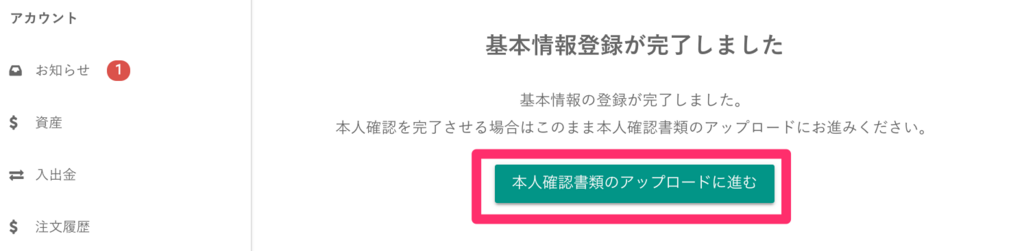
⑪本人確認書類のアップロード画面で、「本人確認書類の確認」を選択して、「本人確認書類のアップロード」より証明書の写真をアップロードします。アップロードが終わったら、「アップロードする」をクリックします。

⑫本人確認書類のアップロード確認画面に遷移するので、内容を確認して、「この内容で登録する」をクリックします。

⑬これで本人確認書類のアップロード作業は終わりです。

⑭登録情報には、「審査中」と表示されます。

次に、ハガキが到着するまでの間に、2段階認証の設定もしておきましょう。
2段階認証の設定
①左メニューの「セキュリティ」から、二段階認証の「設定」をクリックします。

②QRコードのキャプチャ、複数台にGoogle Authenticatorを入れて、キーを登録します。表示される6桁の数字を、入力欄に入れて、「確認」をクリックします。
*bitbankはキーの表示がないので、注意してください。

③次の画面へ遷移するので設定が完了です。

ハガキ到着後の認証作業
①次に、本人確認のハガキが到着したら、「登録情報」画面の「暗証番号で有効化」をクリックします。*登録から到着までは、10日程でした。

②「口座の有効化」画面から、ハガキに記載の暗証番号を入力して、「有効化」をクリックします。これで、口座の有効化が完了になります。
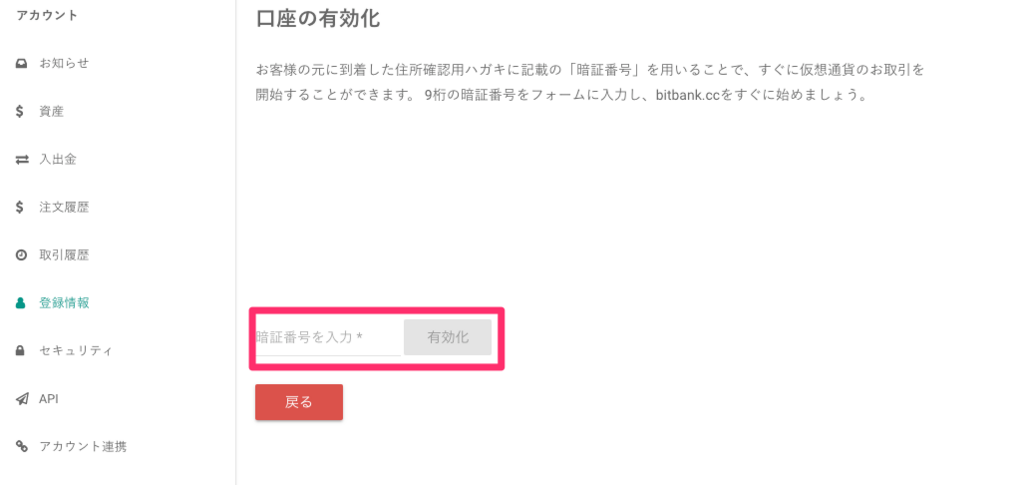
bitbankへ日本円の入金とXRPの送金について
以下の記事で、XRPの送金の例を記載しています。参考にしてみてください。
日本円の入金
①左メニューの「入出金」をクリックして、入出金画面から日本円の「入出金」をクリックします。

②振込用口座の説明が表示されるので、「入金番号」+「名前(カナ)」で振込をします。

CoincheckからbitbankへのXRP(リップル)の送金
BINANCEからbitbankへのXRP(リップル)の送金
以上が、日本円の入金とXRPの送金方法になります。
bitbank(ビットバンク)の特徴について
登録や送金が終わりましたら、最後に、これだけは覚えておいてほしいことだけを伝えます。bitbankの大きな特徴は、「セキュリティ・システムの充実」・「手数料無料」のたった2点です!
セキュリティ・システムの充実
Coincheckのハッキング事件が起こった後、業界大手のZaif、GMOコインは行政処分がありました。一方、このbitbank、金融庁の行政処分はありませんでした。ブランドは、Zaif、GMOコインが知名度があり安心では?と思うかもしれませんが、事実を見ると、bitbankの方が上だと感じますよね。
手数料無料
BTC(ビットコイン)・ETH・(イーサリアム)・XRP(リップル)・MONA(モナコイン)といったアルトコインを売買手数料無料で購入できる国内の取引所は、bitbankだけです。(2019年1月4日まで)パチンコで勝つには、手数料がかからない貯玉カードの利用が必要不可欠ですが、同じ理由で、bitbankを利用することで勝率がグンッとあがります。
▶bitbankの詳しい情報については、以下の記事を参考にしてみてください。
まとめ
bitbankの口座開設から入金までの手順を説明していきました。これで、bitbankを手数料無料で売買ができますので、勝率が上がります。できれば、 他の取引所に分散して仮想通貨を置いておくと、取引所の倒産リスクを下がられるので、この機会に合わせて登録しておくと良いと思います。以下に、シチュエーション別のオススメ取引所を記載していますので確認してみてください。


